如何更改Steam账户密码
Steam是现在非常流行的一款游戏平台,有些新用户不知道如何更改Steam账户密码,接下来小编就给大家介绍一下具体的操作步骤。
具体如下:
1. 首先第一步打开电脑中的Steam软件,根据下图所示,等待更新完成。

2. 第二步在登录窗口中,根据下图箭头所指,点击【我无法登录】选项。

3. 第三步进入【Steam客服】页面后,根据下图箭头所指,点击【我忘了我的Steam账户登录名称或密码】选项。
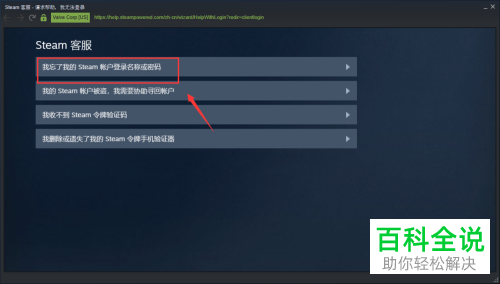
4. 第四步在跳转的页面中,根据下图箭头所指,先输入用户名,接着点击【搜索】选项。
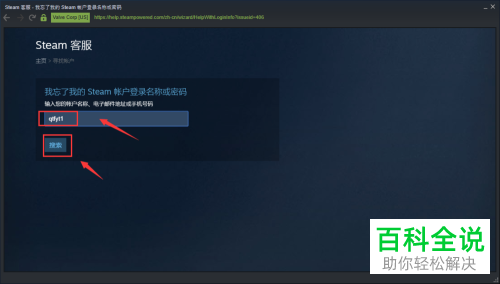
5. 第五步在搜索结果中,根据下图箭头所指,点击【通过电子邮件发送账户恢复码XX】选项。
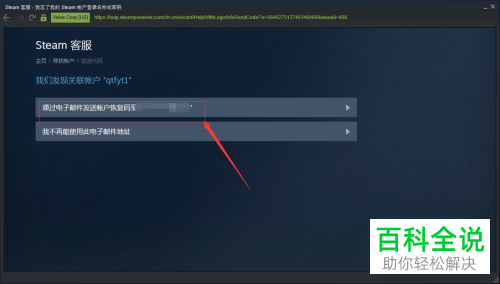
6. 第六步在跳转的页面中,根据下图箭头所指,先输入验证代码,接着点击【继续】选项。
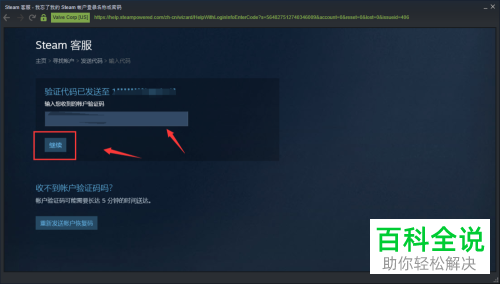
7. 第七步验证通过后,根据下图箭头所指,点击【更改我的密码】选项。

8. 第八步根据下图箭头所指,先按照需求输入密码,接着点击【更改密码】选项。

9. 最后根据下图箭头所指,成功更改账户密码,重新登录即可。

以上就是如何更改Steam账户密码的方法。
赞 (0)

